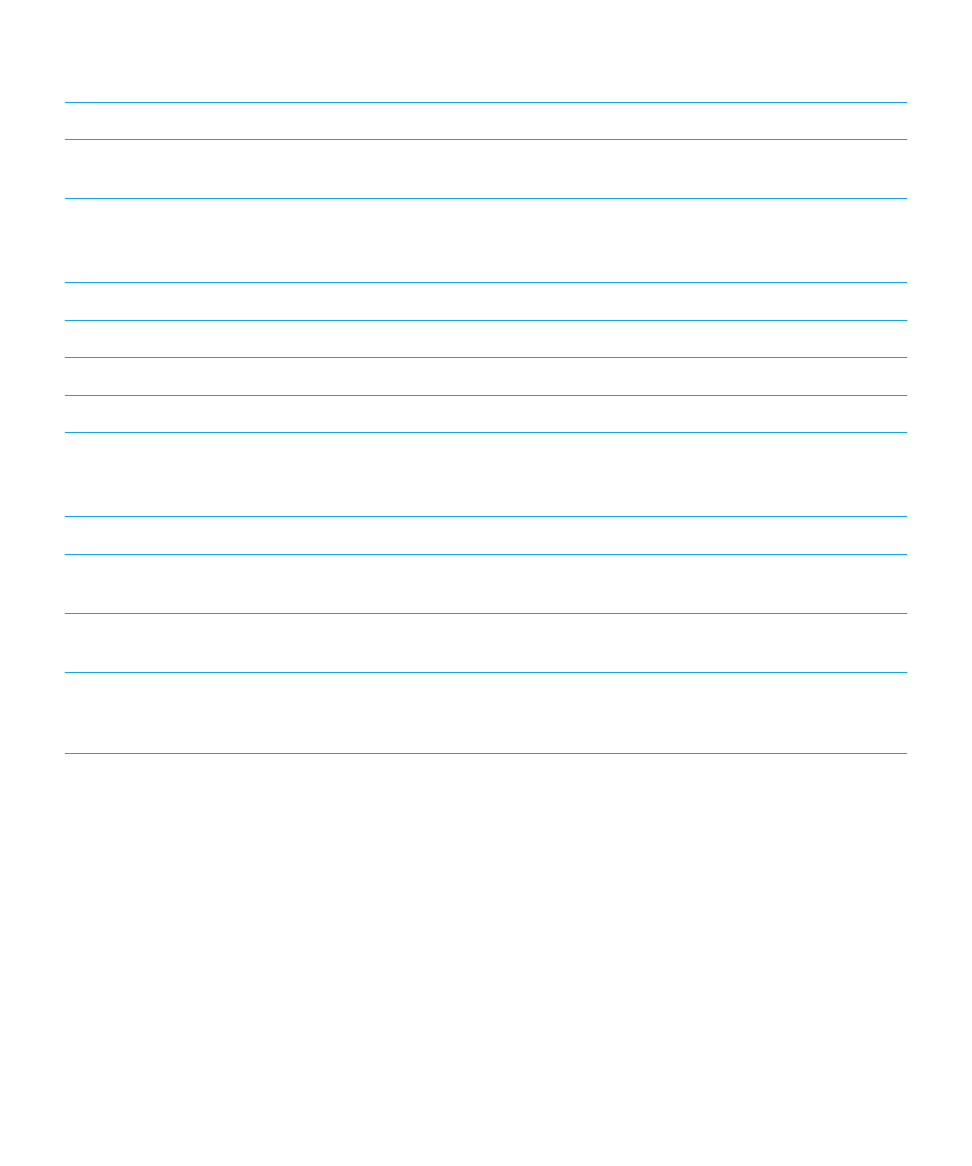
Dodavanje ili promjena potpisa za e-poštu
Prije početka: Ovisno o vašoj tarifi usluga mobilne mreže, ova značajka možda neće biti podržana.
1.
Na početnom zaslonu pritisnite ikonu Poruke.
Korisnički priručnik
Poruke
134
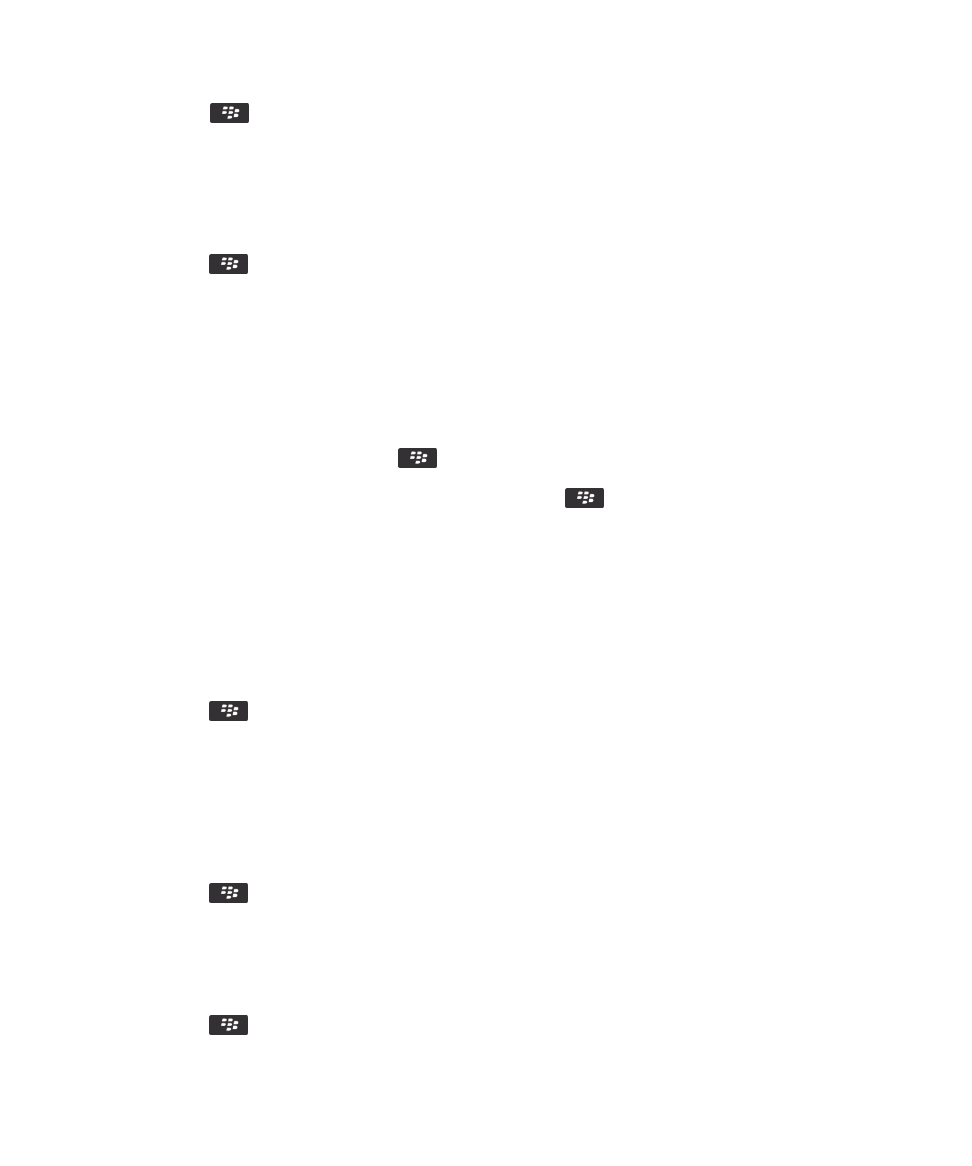
2.
Pritisnite tipku
> Opcije.
• Za poslovni račun e-pošte pritisnite Postavke e-pošte. Ako se prikaže polje Usluge za poruke, to polje postavite
na odgovarajući račun e-pošte. Ako potvrdni okvir Korištenje automatskog potpisa nije odabran, odaberite ga.
Postavite pokazivač u polje koje će se prikazati.
• Za osobni račun e-pošte pritisnite Upravljanje računom e-pošte. Pritisnite račun e-pošte. Pritisnite Uredi.
3.
Unesite potpis.
4.
Pritisnite tipku
> Spremi.
Vaš potpis dodat će se u vašu poruku e-pošte nakon što je pošaljete.